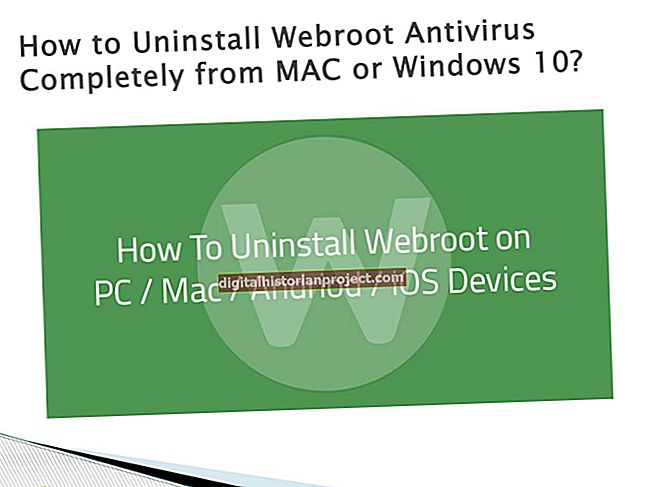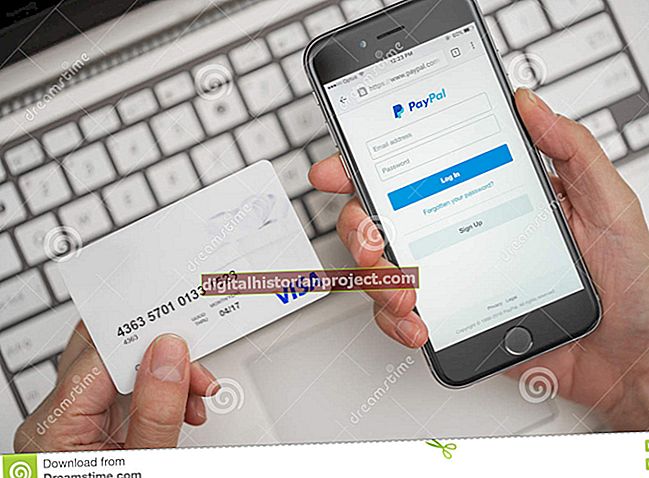స్తంభింపచేసిన ఇంటర్నెట్ బ్రౌజర్ వలె కొన్ని సమస్యలు నిరాశపరిచాయి, ప్రత్యేకించి ఇది ఒక ముఖ్యమైన చర్య మధ్యలో జరిగినప్పుడు. ఇంటర్నెట్ బ్రౌజర్లు చాలా ఓపెన్ ప్రోగ్రామ్లు లేదా ట్యాబ్లు, టెలిఫోన్ లేదా కేబుల్ లైన్తో సమస్యలు, అవినీతి ఫైళ్లు మరియు పాత వీడియో డ్రైవర్లతో సహా అనేక కారణాల వల్ల స్తంభింపజేయవచ్చు. ఈ సమస్య జరిగినప్పుడు వాటిని పరిష్కరించడంలో వివిధ చర్యలు ప్రభావవంతంగా ఉంటాయి, వాటిలో కొన్ని మీ స్థలాన్ని లేదా కనీసం మీ మునుపటి ట్యాబ్లను సేవ్ చేయగల సామర్థ్యాన్ని కలిగి ఉంటాయి.
1
కీలు నొక్కకుండా కొన్ని సెకన్లపాటు వేచి ఉండండి. కొన్నిసార్లు బ్రౌజర్ ఓవర్లోడ్ అయినప్పుడు తాత్కాలికంగా స్తంభింపజేస్తుంది కాని అదనపు చర్యలు లేకుండా పరిష్కరించుకుంటుంది. ఇది స్తంభింపజేసినప్పుడు, సమస్య మళ్లీ జరగకుండా నిరోధించడానికి మీ బ్రౌజర్లో కొన్ని ట్యాబ్లను మూసివేయండి.
2
మీ కీబోర్డ్లో "Ctrl-Alt-Delete" నొక్కండి.
3
"ప్రారంభ టాస్క్ మేనేజర్" క్లిక్ చేయండి.
4
అనువర్తనాల జాబితా ద్వారా చూడండి. మీ బ్రౌజర్ పేరును ఎంచుకోండి. ఇది బహుశా "స్పందించడం లేదు" అని జాబితా చేయబడుతుంది.
5
"ఎండ్ టాస్క్" బటన్ క్లిక్ చేయండి. ఇది బ్రౌజర్ను నేరుగా మూసివేయవచ్చు లేదా బ్రౌజర్ను మూసివేయాలనే మీ నిర్ణయాన్ని ధృవీకరించమని అడుగుతూ మీరు మరొక డైలాగ్ బాక్స్ను స్వీకరించవచ్చు. "సరే" క్లిక్ చేయండి.
6
మొత్తం స్క్రీన్ స్తంభింపజేసినట్లయితే కంప్యూటర్ను పున art ప్రారంభించండి మరియు మీరు ఏదైనా కీని నొక్కినప్పుడు ఏమీ జరగదు. కంప్యూటర్ యొక్క పవర్ బటన్ను కొన్ని సెకన్ల పాటు నొక్కి ఉంచడం వల్ల చాలా యంత్రాలు ఆపివేయబడతాయి. మరేమీ పని చేయనప్పుడు తీవ్రమైన సందర్భాల్లో, మీరు గోడ నుండి లేదా కంప్యూటర్ వెనుక నుండి పవర్ ప్లగ్ను లాగవచ్చు.
7
బ్రౌజర్ పూర్తిగా మూసివేయబడిన తర్వాత, దాన్ని పున art ప్రారంభించండి. మీరు కలిగి ఉన్న బ్రౌజర్పై ఆధారపడి, మీ మునుపటి సెషన్ను పునరుద్ధరించడానికి మీకు తరచుగా అవకాశం ఇవ్వబడుతుంది. దాని గడ్డకట్టడంలో అపరాధిగా ఉండే కొన్ని ట్యాబ్లు లేకుండా తెరవడానికి మీరు ఎంచుకోవచ్చు. "చరిత్ర" పై క్లిక్ చేసి "మునుపటి సెషన్ను పునరుద్ధరించు" ఎంచుకోవడం ద్వారా బ్రౌజర్ తెరిచిన తర్వాత చరిత్రను పునరుద్ధరించడానికి కొన్ని బ్రౌజర్లు మిమ్మల్ని అనుమతిస్తాయి.